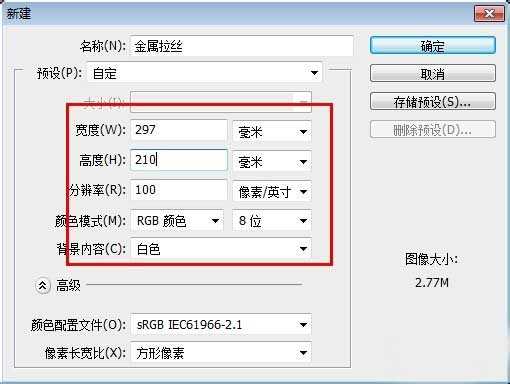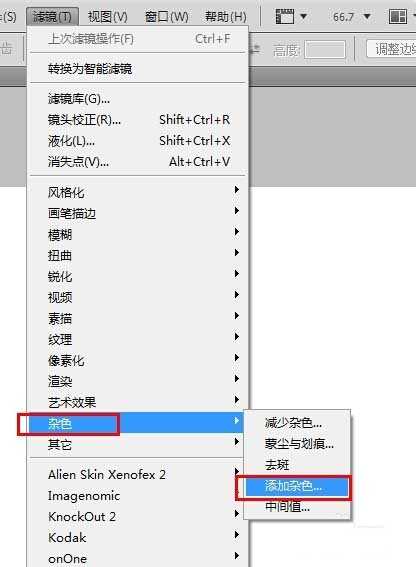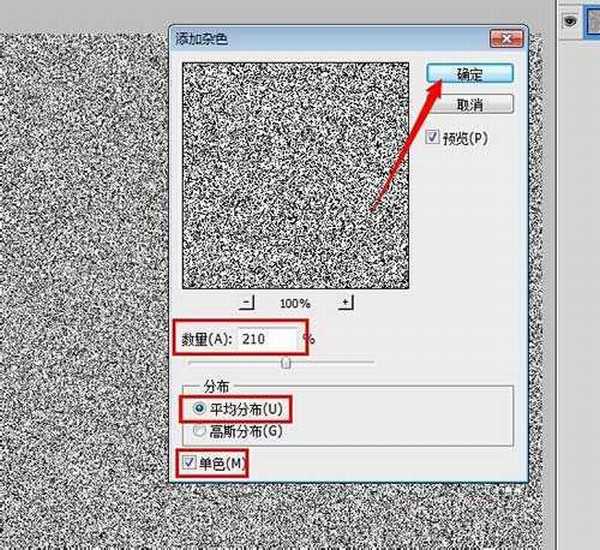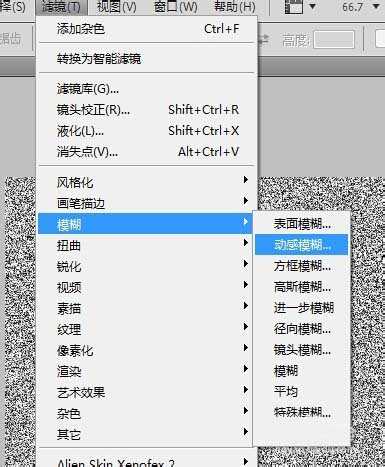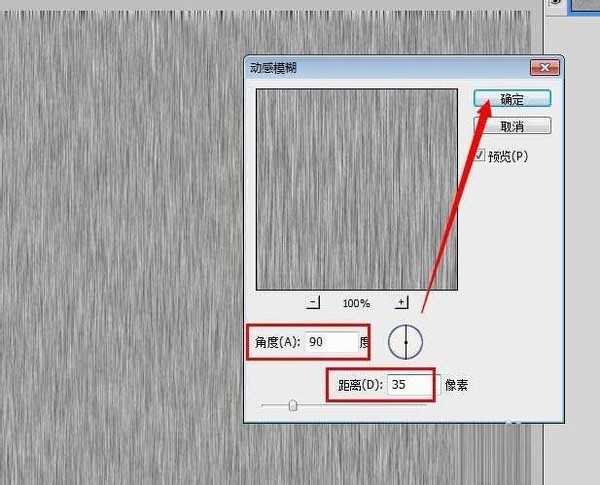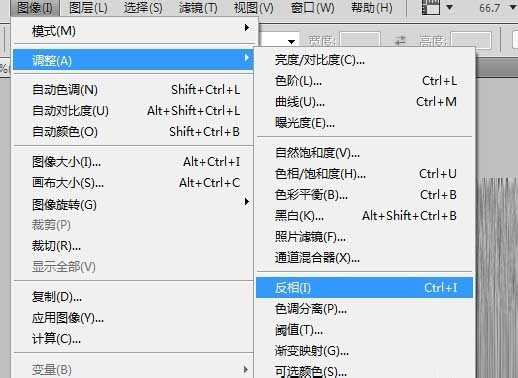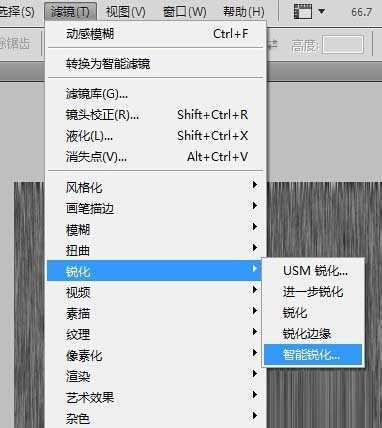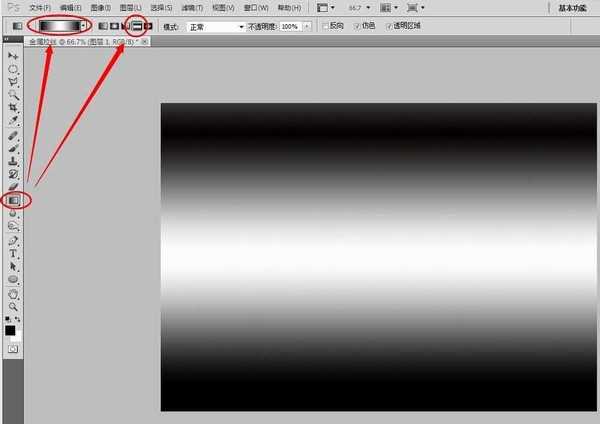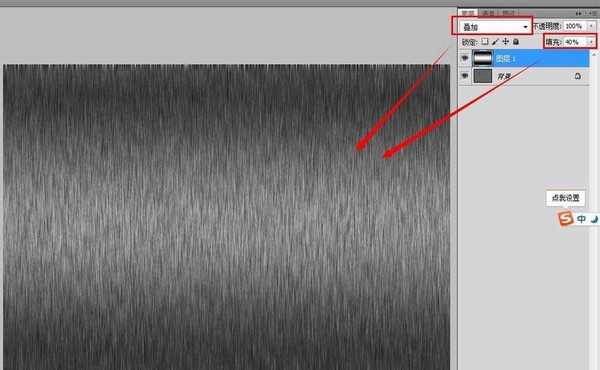有的朋友们看到网上有一种金属拉丝的背景,可以用作网页背景或PC桌面。但是这些图片大多都是类似的风格,想自己修改都没办法。下面我来教大家自己制作这种金属拉丝背景图,想要什么风格就调出什么风格,好了,下面就为大家详细介绍一下,来看看吧。
步骤:
1、打开photoshop软件,新建文件,大小A4,分辨率100,背景白色。
2、点击菜单【滤镜】中的【杂色】下的添加杂色命令,弹出对话框,设置数量为210,平均分布,点击勾选【单色】按钮,然后点击确定。
3、点击【滤镜】下的【模糊】中的动感模糊命令,在对话框中设置角度为90,距离为35,点击确定。
4、点击菜单【图像】-【调整】-【反相】,或者按键盘快捷键Ctrl+I,将图层颜色反相。
5、然后执行【滤镜】-【锐化】-【智能锐化】命令。
6、新建一个图层,点击工具栏渐变工具填充渐变如图。设置图层混合模式为叠加;填充透明度为40%。
7、效果制作完成,如果对效果还想修改,可以调整对比度,饱和度,曲线来达到满意的效果。
以上就是PS简单制作金属拉丝背景图方法介绍,操作很简单的,大家学会了吗?不会的朋友可以自己尝试一下哦!
标签:
金属,拉丝,背景图
免责声明:本站文章均来自网站采集或用户投稿,网站不提供任何软件下载或自行开发的软件!
如有用户或公司发现本站内容信息存在侵权行为,请邮件告知! 858582#qq.com
桃源资源网 Design By www.nqtax.com
暂无“PS简单制作金属拉丝背景图”评论...
稳了!魔兽国服回归的3条重磅消息!官宣时间再确认!
昨天有一位朋友在大神群里分享,自己亚服账号被封号之后居然弹出了国服的封号信息对话框。
这里面让他访问的是一个国服的战网网址,com.cn和后面的zh都非常明白地表明这就是国服战网。
而他在复制这个网址并且进行登录之后,确实是网易的网址,也就是我们熟悉的停服之后国服发布的暴雪游戏产品运营到期开放退款的说明。这是一件比较奇怪的事情,因为以前都没有出现这样的情况,现在突然提示跳转到国服战网的网址,是不是说明了简体中文客户端已经开始进行更新了呢?